Obs!: Vi vill kunna erbjuda dig bästa möjliga supportinnehåll så fort som möjligt och på ditt språk. Den här sidan har översatts med hjälp av automatiserad översättning och kan innehålla grammatiska fel eller andra felaktigheter. Vår avsikt är att den här informationen ska vara användbar för dig. Vill du berätta för oss om informationen är till hjälp längst ned på sidan? Här är artikeln på engelska som referens.
Du kan hålla dig uppdaterad på ändringar i dokument och listobjekt på SharePoint-webbplatsen genom att ta emot meddelanden om ändringar via verkligen enkelt syndikering (RSS), om webbplatsen är konfigurerad för att skicka dem.
Ett annat sätt att få aviseringar är att använda aviseringar. Mer information finns i Skapa en avisering till bli meddelad när en fil eller mapp ändras i SharePoint.
Uppdaterad 3 januari 2017 tack vare feedbackfrån kunder.
Översikt
RSS är en teknik som gör att du kan ta emot uppdateringar i ett standardiserade format från flera webbplatser på en gång. RSS-feeds visas i en RSS-läsare med uppdateringar och prenumerationer från andra platser.
Du kan visa och prenumerera på RSS-feeds för en lista eller bibliotek eller ännu en vy där du har filtrerat informationen eller anpassat kolumnerna.
Med RSS-feeds kan du samla uppdateringar från olika webbplatser i en RSS-läsare. RSS-feeds skickas regelbundet och visas i en RSS-läsare där du kanske redan hanterar prenumerationer på andra typer av information, till exempel nyhetsrubriker eller bloggar. Det finns flera olika typer av RSS-läsare, till exempel fristående läsare, webbläsare som Windows Internet Explorer eller e-postprogram som Microsoft Outlook.
Obs!: Innan du kan ta emot RSS-feeds serveradministratören måste aktivera RSS-feeds i Central Administration och webbplatsadministratören måste ha aktiverat RSS-feeds för webbplatsen på sidan Webbplatsinställningar. Mer information om hur du aktiverar RSS-feeds Se Hantera RSS-feeds för en webbplats eller webbplatssamling.
Prenumerera på en RSS-feed för en lista eller ett bibliotek
Obs!: Beroende på webbläsare och hur systemet är konfigurerat kanske den här processen inte är tillgänglig eller instruktionerna kan vara annorlunda. Mer information får du om du kontaktar webbplatsägaren eller administratören.
-
Navigera till listan eller biblioteket som du vill prenumerera på och gör sedan något av följande:
För SharePoint Online, klicka på Gå tillbaka till klassisk SharePoint och klicka sedan på listan eller biblioteket.
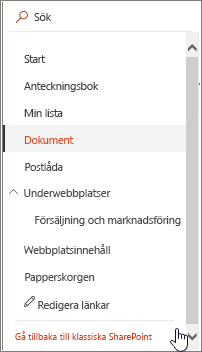
För SharePoint 2016, 2013 eller 2010, klicka på lista eller ett bibliotek.
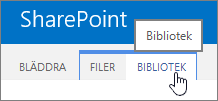
För SharePoint 2007, klicka på åtgärder-menyn

Obs!: Namnet på fliken varierar beroende på vilken typ av lista eller bibliotek du vill skapa en avisering för. För en kalenderlista är det till exempel fliken Kalender.
Tips: Om du kan prenumerera på en vy från webbläsaren kan det hända att en RSS-knapp visas i verktygsfältet. Om den gör det kan det gå att klicka på den och på så sätt prenumerera på listan eller biblioteket direkt. Om funktionen inte är tillgänglig i din webbläsare följer du instruktionerna under resten av processen.
-
Gör något av följande:
SharePoint Online, 2016, 2013, 2010, i gruppen dela och spåra klickar du på RSS-Feed.
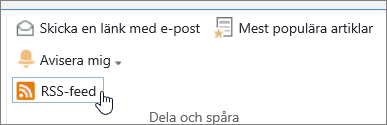
Klicka på Visa RSS-Feed för SharePoint 2007.
Obs!: Om knappen RSS-Feed inaktiveras inaktiveras RSS för den här webbplatsen eller för hela webbplatssamlingen. Kontakta webbplatsadministratören.
-
Följ anvisningarna på RSS-feedsidan som visas i ett webbläsarfönster och som beskriver hur du prenumererar på en feed. Klicka till exempel på Prenumerera på denna feed.
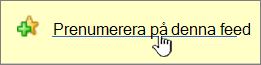
-
Följ eventuella andra instruktioner i RSS-läsaren, webbläsaren eller e-postprogrammet.
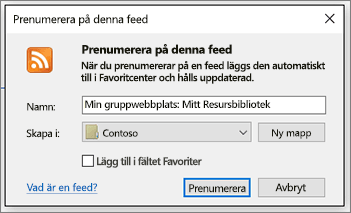
Obs!: Om det inte går att prenumerera på denna feed via prenumerationslänken i din läsare följer du instruktionerna i RSS-läsaren och kopierar och klistrar in URL-adressen till denna feed i läsaren.
Prenumerera på en RSS-feed för en vy av en lista eller ett bibliotek
Om du har behörighet att ändra en vy kan du prenumerera på en RSS-feed för en särskild vy. På så sätt kan få uppdateringar om ändringar i information som bara visas i den vyn.
I vissa webbläsare kan du prenumerera på en vy genom att klicka på en RSS-knapp i webbläsarens verktygsfält.
-
Gå till listan eller biblioteket som du vill prenumerera på och gör något av följande:
-
För SharePoint Online, klicka på Visa alternativ

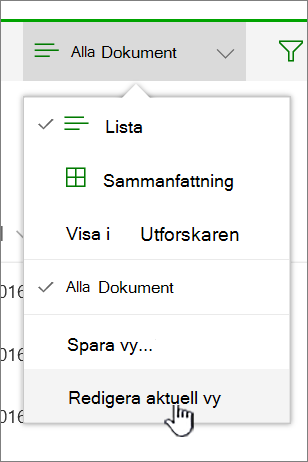
-
För SharePoint 2016, 2013 eller 2010, klicka på lista eller ett bibliotek.
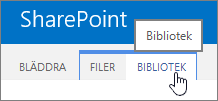
-
För SharePoint 2007, klicka på Visa-menyn.

Om du inte redan tittar på den vy du vill prenumerera på, Välj rätt vy i nedrullningsbara listan Aktuell vy.
Obs!: Namnet på fliken varierar beroende på vilken typ av lista eller bibliotek du vill skapa en avisering för. För en kalenderlista är det till exempel fliken Kalender.
-
-
Gör något av följande:
I SharePoint Online klickar du på Redigera aktuell vy.
I SharePoint 2016, 2013 och 2010 klickar du på Ändra vy.
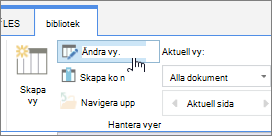
I SharePoint 2007, klicka på Ändra vy.
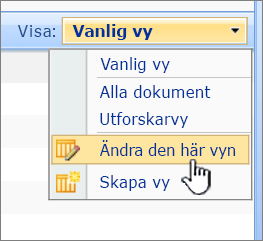
-
Klicka på RSS-knappen

-
Följ anvisningarna på RSS-feedsidan som visas i ett webbläsarfönster och som beskriver hur du prenumererar på en feed. Klicka till exempel på Prenumerera på denna feed.
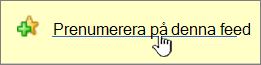
-
Följ eventuella andra instruktioner i RSS-läsaren, webbläsaren eller e-postprogrammet.
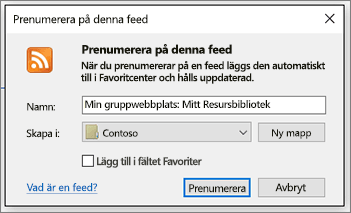
Obs!: Om det inte går att prenumerera på denna feed via prenumerationslänken i din läsare följer du instruktionerna i RSS-läsaren och kopierar och klistrar in URL-adressen till denna feed i läsaren.
Lämna en kommentar
Var i den här artikeln till hjälp? I så fall meddela oss längst ned i den här sidan. Om det inte bra berätta för oss vad var förvirrande eller saknas. Ta med din version av SharePoint, operativsystem och webbläsare. Vi ska använda din feedback för att kontrollera fakta, information för Lägg till och uppdatera den här artikeln.










